Linux下系统如何监控服务器硬件、操作系统、应用服务和业务
1.Linux监控概述
Linux服务器要保证系统的高可用性,需要实时了解到服务器的硬件、操作系统、应用服务等的运行状况,各项性能指标是否正常,需要使用各种LINUX命令。做到自动化运维就需要,将上述各项监控指标在同一个软件中展显出来,图形化监控,消息报警机制,日志检看,资产管理等等
2.Linux监控的对象
2.1 硬件监控
(1)服务器:如电源,风扇,磁盘,CPU等,可以使用IPMI监控,在LINUX下安装IPMITOOL
不同的服务器厂商都在服务器上配有远程控制卡BMC: 如DELL(iDRAC) ,IBM (IMM) ,HP(ILO)
LINUX下只需安装:#yum install -y OpenIPMI ipmitool 这二个工具就可以
IPMI命令可以在服务器本地运行,也可以通过网络远程调用,IPMI在服务器上可以配置单独的IP地址和访问密码

(2)网络设备:交换机,防火墙,路由器等,使用SNMP进行监控
在被监控的设备上开启SNMP代理,到时可以通过工具进行获取数据,如ZABBIX
1.LINUX上安装
#yum list |grep snmp
#yum install -y net-snmp net-snmp-utils
安装好后要配置snmpd.conf文件
rocommunity snmptest 172.16.20.89 #172.16.20.89表示仅这IP地址才可以来访问snmp信息
#systemctl start snmpd 启动SNMP ,netstat -nulp ,netstat -ntlp 查看snmp启来的端口udp=161 ,TCP=199
#关于SNMP trap和OID,参见:https://blog.csdn.net/openbox2008/article/details/79958092
通过SNMP命令可以获取监控信息:
#snmpget -v2c -c snmptest 172.16.20.89 1.3.6.1.2.1.1.3.0 #1.3.6.1.2.1.1.3.0为OID
2.交换机上开启
snmp-server community public ro
(3)定期机房巡检,查看设备运行情况
2.2 操作系统监控
安装sysstat工具,包括了iostat、vmstat、sar、mpstat、nfsiostat、pidstat (yum install -y sysstat #rpm -ql sysstat)
(1)CPU (CPU调度上下文切换 ,运行队列 负载,CPU使用率)
确定服务类型:IO密集型(如:数据库),CPU密集型(如:WEB)
1.cpu利用率内核态: 30%和用户态:70%
2.cpu运行队列:1~3线程 1CPU=4核 队列不超过12个
3.上下文切换:尽量少,结合cpu利用率
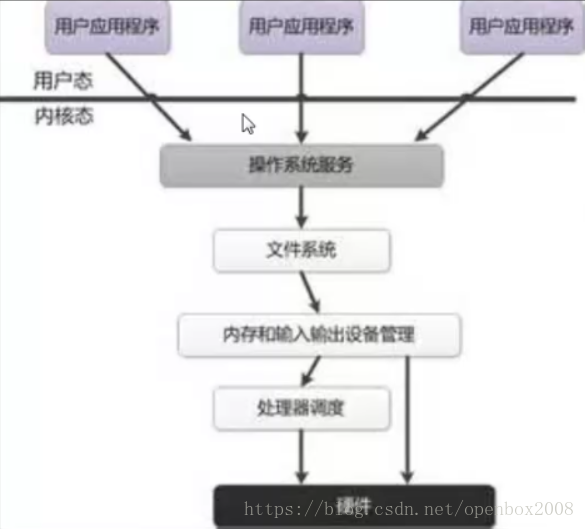
4.#top命令 (显示CPU和内存信息,M按内存使用率排序,P按CPU使用率排序,Q退出)

CPU百分比各项指标: us:用户态 sy:内核态 ni:进程间优先级更换 id:空闲 wa:IO等待 hi:硬中断 si:软件中 st:虚拟
5.CPU监控的各种命令:top ,vmstat , mpstat, uptime ,ps cpu进程情况,pstree 以树形结构显示进程之间的关系
(2)内存
1. free -m :显示内存信息
2.vmstat :来监控虚拟内存 #vmstat 1 10 每隔1秒共10次获取监控信息
(3)磁盘
1.iostat:命令用来显示存储子系统的详细信息,通常用它来监控磁盘 I/O 的情况。
2.iotop:需要yum另外安装,yum install -y iotop
(4)网络
0.ping :测试网络
1.netstat: -ntlp 、-nulp、-na 等显示了网络相关的信息
2.iftop -n:显示网络信息的类似top的程序. #yum install -y iftop
3.tcpdump:网络监控工具,用来做基本的协议分析,看看那些进程在使用网络以及如何使用网络
4.Wireshark:windows网络抓工具
(5)整体性能(CPU和内存、磁盘)
1.top:实时显示CPU和内存、磁盘信息
2.mpstat:实时系统监控工具,多CPUs系统里,其不但能查看所有CPU的平均状况信息
3.vmstat :来监控虚拟内存 #vmstat 1 10 每隔1秒共10次获取监控信息
4.sar:可用来显示 CPU 使用率、内存页数据、网络 I/O 和传输统计、进程创建活动和磁盘设备的活动详情
(6)nmon:性能报表,IBM开源工具,二进制直接下载使用,配合EXECL表可以图形分析
1.nmon下载:http://nmon.sourceforge.net/pmwiki.php
3.nmon analyser—生成 AIX 性能报告参见:
https://www.ibm.com/developerworks/cn/aix/library/nmon_analyser/
2.3 应用服务监控
(1)Ngin监控
首先安装nginx编译相关 :#yum install -y gcc glibc gcc-c++ pcre-devel opensshl-level
下载nginx源码安装,编译时加上监控参数:
#./configure --prefix=/usr/local/nginx --user=www --group=www --with-http_stub_status_module --with-http_ssl_module
#make && make install
#测试启动:#/usr/local/nginx/sbin/nginx -t 配置文件没有问题就可以启动了
配置nginx.conf文件,增加在server段内
location /nginx_status {
stub_status on;
access_log off;
allow 192.168.2.0/24;
deny all;
}
打开浏览器访问:192.168.2.1/nginx-status

2.4 生产业务监控
3.使用SHELL脚本监控
这里找到四个脚本(performance.sh 性能监控,process.sh 进程监控,network.sh 流量监控,tongji.sh流量分析统计),并使用crontab定时执行脚本进行监控数据的记录,形成每天的监控日志放在如下相应的文件夹,并且超过自己设定的告警值后发邮件通知,那些有免费短信通知功能的邮箱如腾讯企业邮箱,163邮箱可以尝试一下,收到邮件告警后很快就能收到短信了,很方便。
(1)性能监控脚本 performance.sh
#!/bin/bash #--------------------------------------------------------------------------------- # 说明,Linux服务器--性能监控脚本 ,网址来源:http://bbs.51cto.com/thread-937759-1.html # 主要监控: 01.监控cpu系统负载 02. 监控cpu使用率 03. 监控交换分区 04. 监控磁盘空间 # 生成的性能监控日志 $path/performance_%Y%m%d.log # 2017.06.25 djp #--------------------------------------------------------------------------------- path='/tmp/monitor/performance' #01.监控cpu系统负载 { #{ { { IP=`ifconfig eth0 | grep "inet addr" | cut -f 2 -d ":" | cut -f 1 -d " "` cpu_num=`grep -c 'model name' /proc/cpuinfo` count_uptime=`uptime |wc -w` load_15=`uptime | awk '{print $'$count_uptime'}'` average_load=`echo "scale=2;a=$load_15/$cpu_num;if(length(a)==scale(a)) print 0;print a" | bc` average_int=`echo $average_load | cut -f 1 -d "."` load_warn=0.70 if [ $average_int -gt 0 ] then echo "$IP服务器单个核心15分钟的平均负载为$average_load,超过警戒值1.0,请立即处理!!!$(date +%Y%m%d/%H:%M:%S)" >>$path/performance_$(date +%Y%m%d).log echo "$IP服务器单个核心15分钟的平均负载为$average_load,超过警戒值1.0,请立即处理!!!$(date +%Y%m%d/%H:%M:%S)" | mail -s "$IP服务器系统负载严重告警" XXXX@qq.com else echo "$IP服务器单个核心15分钟的平均负载值为$average_load,负载正常 $(date +%Y%m%d/%H:%M:%S)">>$path/performance_$(date +%Y%m%d).log fi } #}}} #02. 监控cpu使用率 { #{ { { cpu_idle=`top -b -n 1 | grep Cpu | awk '{print $5}' | cut -f 1 -d "."` if [ $cpu_idle -lt 20 ] then echo "$IP服务器cpu剩余$cpu_idle%,使用率已经超过80%,请及时处理。">>$path/performance_$(date +%Y%m%d).log echo "$IP服务器cpu剩余$cpu_idle%,使用率已经超过80%,请及时处理!!!" | mail -s "$IP服务器cpu告警" XXXX@qq.com else echo "$IP服务器cpu剩余$cpu_idle%,使用率正常">>$path/performance_$(date +%Y%m%d).log fi } #}}} #03. 监控交换分区 { #{ { { swap_total=`free -m | grep Swap | awk '{print $2}'` swap_free=`free -m | grep Swap | awk '{print $4}'` swap_used=`free -m | grep Swap | awk '{print $3}'` if [ $swap_used -ne 0 ] then swap_per=0`echo "scale=2;$swap_free/$swap_total" | bc` swap_warn=0.20 swap_now=`expr $swap_per \> $swap_warn` if [ $swap_now -eq 0 ] then echo "$IP服务器swap交换分区只剩下 $swap_free M 未使用,剩余不足20%,使用率已经超过80%,请及时处理。">>$path/performance_$(date +%Y%m%d).log echo "$IP服务器swap交换分区只剩下 $swap_free M 未使用,剩余不足20%, 使用率已经超过80%, 请及时处理。" | mail -s "$IP服务器内存告警" XXXX@qq.com else echo "$IP服务器swap交换分区剩下 $swap_free M未使用,使用率正常">>$path/performance_$(date +%Y%m%d).log fi else echo "$IP服务器交换分区未使用" >>$path/performance_$(date +%Y%m%d).log fi } #}}} #04. 监控磁盘空间 { #{ { { disk_sda1=`df -h | grep /dev/sda1 | awk '{print $5}' | cut -f 1 -d "%"` if [ $disk_sda1 -gt 80 ] then echo "$IP服务器 /根分区 使用率已经超过80%,请及时处理。">>$path/performance_$(date +%Y%m%d).log echo "$IP服务器 /根分区 使用率已经超过80%,请及时处理。 " | mail -s "$IP服务器硬盘告警" XXXX@qq.com else echo "$IP服务器 /根分区 使用率为$disk_sda1%,使用率正常">>$path/performance_$(date +%Y%m%d).log fi #监控登录用户数 users=`uptime |awk '{print $6}'` if [ $users -gt 2 ] then echo "$IP服务器用户数已经达到$users个,请及时处理。">>$path/performance_$(date +%Y%m%d).log echo "$IP服务器用户数已经达到$users个,请及时处理。" | mail -s "$IP服务器用户登录数告警" XXXX@qq.com else echo "$IP服务器当前登录用户为$users个,情况正常">>$path/performance_$(date +%Y%m%d).log fi ############################################################################### } #}}}
(2) 进程监控脚本 process.sh
#!/bin/bash
| #!/bin/bash#--------------------------------------------------------------------------------- | |
| # 说明,Linux服务器--进程监控脚本 ,网址来源:http://bbs.51cto.com/thread-937759-1.html | |
| # 主要监控: | |
| # 生成的进程监控日志 | |
| # 2017.06.25 djp | |
| #--------------------------------------------------------------------------------- | |
| path='/tmp/monitor/process' | |
| IP=`ifconfig eth0 | grep "inet addr" | cut -f 2 -d ":" | cut -f 1 -d " "` | |
| #tomcat_dir="/opt/apache-tomcat-7.0.8" | |
| #mysql_dir="/usr/local/mysql/bin/mysqld_safe" | |
| #vsftp_dir="/usr/sbin/vsftpd" | |
| tomcat_dir="" | |
| mysql_dir="" | |
| vsftp_dir="" | |
| ssh_dir="/usr/sbin/sshd" | |
| #进程监控 | |
| { #{ { { | |
| for dir in $tomcat_dir $mysql_dir $vsftp_dir $ssh_dir | |
| do | |
| process_count=$(ps -ef | grep "$dir" | grep -v grep | wc -l) | |
| for service in tomcat mysql vsftp ssh | |
| do | |
| echo "$dir" |grep -q "$service" | |
| if [ $? -eq 0 ] | |
| then | |
| if [ $process_count -eq 0 ] | |
| then | |
| echo "$service is down at $(date +%Y%m%d%H:%M:%S)" >>$path/process_$(date +%Y%m%d).log | |
| echo "$service is down at $(date +%Y%m%d%H:%M:%S)" | mail -s "$IP服务器 $service服务关闭告警" XXXX@qq.com | |
| else | |
| echo "$service is running at $(date +%Y%m%d%H:%M:%S)" >>$path/process_$(date +%Y%m%d).log | |
| fi | |
| else | |
| continue | |
| fi | |
| done | |
| done | |
| } #}}} |
(3) 流量监控脚本 network.sh
#!/bin/bash #--------------------------------------------------------------------------------- # 说明,Linux服务器--流量监控脚本 ,网址来源:http://bbs.51cto.com/thread-937759-1.html # 主要监控: 流量监控 # 生成的流量监控日志 # 2017.06.25 djp #--------------------------------------------------------------------------------- path='/tmp/monitor/network' mkdir -p $path R1=`cat /sys/class/net/eth0/statistics/rx_bytes` T1=`cat /sys/class/net/eth0/statistics/tx_bytes` sleep 1 R2=`cat /sys/class/net/eth0/statistics/rx_bytes` T2=`cat /sys/class/net/eth0/statistics/tx_bytes` TBPS=`expr $T2 - $T1` RBPS=`expr $R2 - $R1` TKBPS=`expr $TBPS / 1024` RKBPS=`expr $RBPS / 1024` echo "上传速率 eth0: $TKBPS kb/s 下载速率 eth0: $RKBPS kb/s at $(date +%Y%m%d%H:%M:%S)" >>$path/network_$(date +%Y%m%d).log
(4) 流量分析统计脚本 tongji.sh
#!/bin/bash #--------------------------------------------------------------------------------- # 说明,Linux服务器--流量分析脚本 ,网址来源:http://bbs.51cto.com/thread-937759-1.html # 主要监控: 流量分析 # 生成的流量分析日志 # 2017.06.25 djp #--------------------------------------------------------------------------------- path='/tmp/monitor/network' mkdir -p $path TX=0; RX=0; MAX_TX=0; MAX_RX=0; while read line do a=`echo $line | grep "eth0" |awk '{print $3}'` if [ $a -ge 0 ] then TX=$a if [ $TX -ge $MAX_TX ] then MAX_TX=$TX fi fi b=`echo $line | grep "eth0" |awk '{print $7}'` if [ $b -ge 0 ] then RX=$b if [ $RX -ge $MAX_RX ] then MAX_RX=$RX fi fi done < $path/network_$(date +%Y%m%d).log echo "最高上传速度为 $MAX_TX kb/s at $(date +%Y%m%d)">>$path/tongji.log echo "最高下载速度为 $MAX_RX kb/s at $(date +%Y%m%d)">>$path/tongji.log ###############################################################################
4.使用Zabbix监控
Zabbix将以上监控都集中在一起,可以实时数据,图形展显,详见Zabbix监控


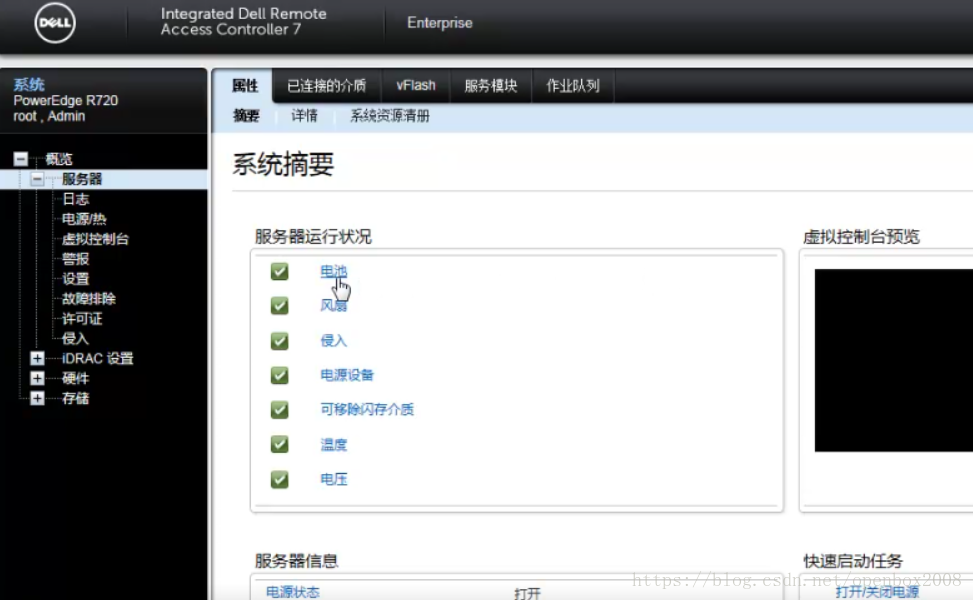
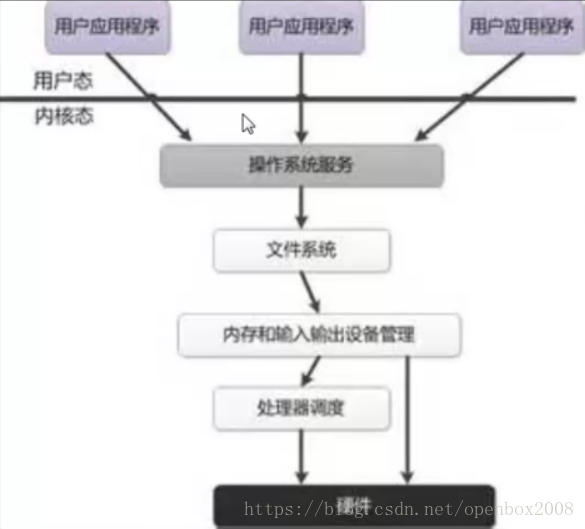
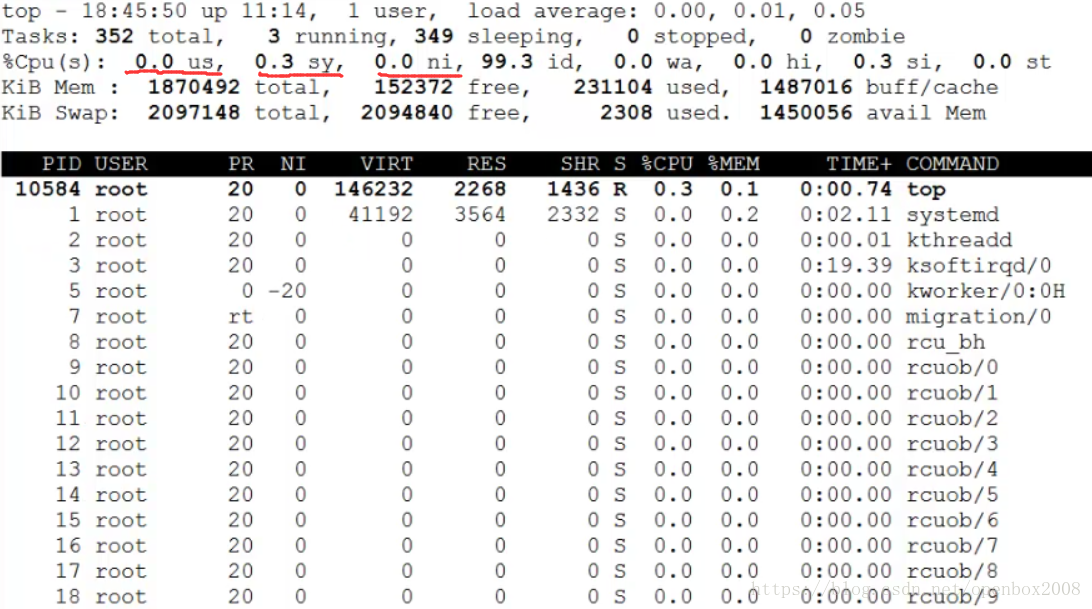
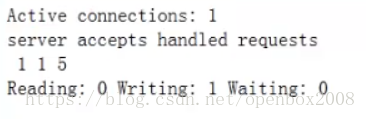

 浙公网安备 33010602011771号
浙公网安备 33010602011771号